下载云审计服务记录的操作事件
云审计服务默认为每个华为云账号记录最近7天的操作事件,最近7天的操作事件仅支持通过云审计控制台查询,您可以在云审计控制台导出本次查询结果的所有事件。在您没有配置转储前,云审计控制台对用户的操作事件日志保留7天,过期自动删除,在配置转储后也无法查看。
如果您因为审计要求需要获取7天以上的操作事件,或者需要将事件下载到本地进行分析,则必须配置system追踪器转储事件至OBS或LTS,再通过OBS或LTS的数据下载能力将事件以文件形式下载到本地。
本章为您介绍如何在云审计服务(CTS)、对象存储服务(OBS)和云日志服务(LTS)中下载操作审计的事件。
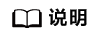
在云审计服务CTS下载操作事件
- 登录云审计控制台。
- 单击左侧导航栏的“事件列表”,进入事件列表页面。
- 单击页面上方的“最近1小时”,设置查询的时间范围。
- 单击“导出”按钮,选择“导出全部数据到XLSX”。云审计服务会将查询结果以.xlsx格式的表格文件导出,该.xlsx文件包含了本次查询结果的所有事件,且最多导出5000条信息。
在对象存储服务OBS下载操作事件
- 在云审计控制台,进入追踪器页面,system追踪器的“存储服务”一栏,会显示您在配置转储时设置的OBS桶(在本案例中,OBS桶的名称为“system-bucket-01”)。
- 单击OBS桶名称“system-bucket-01”,页面跳转到对象存储服务控制台上“system-bucket-01”桶的管理界面。
图1 单击OBS桶名称

- 在“system-bucket-01”桶的管理界面左侧的导航栏,单击“对象”。
- 在对象页面,按照事件文件存储路径依次点开文件夹。
事件文件存储路径格式:OBS桶名>CloudTraces>地区标示>时间标示:年>时间标示:月>时间标示:日>追踪器名称 >服务类型目录
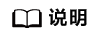
用户在配置追踪器转储至OBS时,关闭“路径按云服务划分”开关后,转储文件路径中不会显示“服务类型目录”。
- 您可以下载单个对象或批量下载对象。详细操作说明请参考下载对象。
- 下载单个对象:
在您需要下载的对象右侧单击“下载”,文件将下载到浏览器默认下载路径。如需将事件文件保存到自定义路径下,请单击对象右侧的“更多 > 下载为”。
- 批量下载对象:
勾选您需要下载的多个对象,单击对象列表上方的“更多>下载”。
- 下载单个对象:
- 文件下载到本地后,通过解压可以得到与压缩包同名的json文件,通过记事本等txt文档编辑软件即可查看历史操作事件日志信息。
在云日志服务LTS下载操作事件
- 在云审计控制台,进入追踪器页面,system追踪器的“存储服务”一栏,会显示您在配置转储时设置的LTS日志流“CTS/system-trace”。
- 单击日志流名称“CTS/system-trace”,页面跳转到云日志服务控制台上“CTS/system-trace”日志流界面。
图2 单击日志流名称

- 下载日志:单击页面右上方的
 图标,在弹出的下载日志页面中选择下载方式,下载日志文件到本地。详细操作说明请参考日志搜索的常用操作。
图标,在弹出的下载日志页面中选择下载方式,下载日志文件到本地。详细操作说明请参考日志搜索的常用操作。






